Настройка почты в WordPress через Contact Form 7 и SMTP
Надежная работа почты на сайте WordPress — один из важнейших технических моментов. От этого зависит, получат ли ваши клиенты подтверждение заказа, письма с формы обратной связи, будет ли работать рассылка. Очень часто вебмастера сталкиваются с проблемой: письма отправляются, но не доходят. В этой статье мы рассмотрим настройку почты с акцентом на популярный плагин Contact Form 7, который используется миллионами сайтов.
Почему возникают проблемы с отправкой почты?
- Хостинг блокирует функцию
mail()в PHP — стандартный механизм отправки писем. - Письма попадают в спам, так как не настроены записи SPF/DKIM/DMARC.
- Используются почтовые ящики на бесплатных сервисах (Gmail, Ukr.net) вместо доменных.
- Неверно указаны отправитель (
From) и получатель в настройках формы.
Contact Form 7 — оптимальный выбор для форм на WordPress
Contact Form 7 — на мой взгляд, это оптимальный и один из самых популярных плагинов для создания форм. Он хорошо интегрируется с любыми сервисами. Да, он не имеет визуального конструктора, но это инструмент для более профессионального применения. Вы всегда можете вписать любой HTML в код формы.
Его преимущества:
- Простота интеграции — форму можно разместить где угодно на сайте с помощью шорткода.
- Гибкие настройки — поддержка множества полей, чекбоксов, селектов, загрузки файлов.
- Полная совместимость с SMTP-плагинами (WP Mail SMTP, Easy WP SMTP).
- Интеграция с reCAPTCHA, Akismet для защиты от спама.
- Большое сообщество и богатый набор расширений, можно даже подключить оплату.
- Совместимость с плагинами мультиязычности.
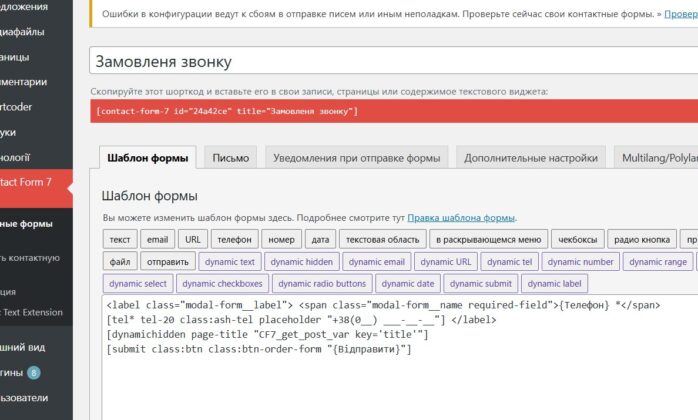
Шаг 1. Установка Contact Form 7
- Войдите в админку WordPress.
- Перейдите в Плагины → Добавить новый и найдите Contact Form 7.
- Нажмите Установить, а затем Активировать.
- В меню появится новый пункт «Формы». Создайте свою первую форму.
Шаг 2. Настройка почты в Contact Form 7
После создания формы откройте вкладку Почта. Здесь важно правильно заполнить поля:
- От: рекомендуется использовать доменную почту (например,
info@yourdomain.com). - Кому: адрес, на который вы хотите получать заявки.
- Тема: можно подставить значения из полей формы (
[your-subject]). - Тело письма: выведите все данные, которые вводит пользователь.
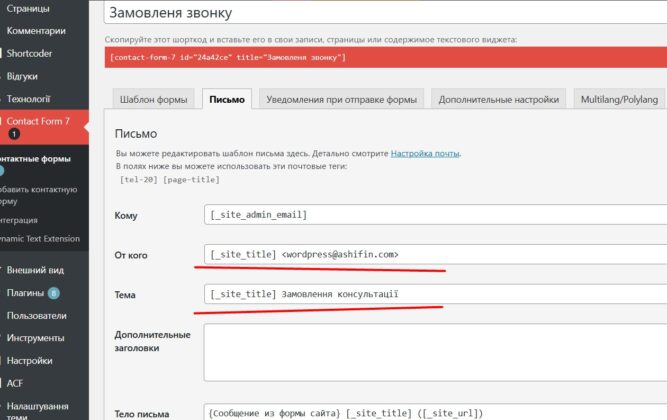
Шаг 3. Использование SMTP для отправки почты
Как правило, обычный PHP-mail работает нормально, но если вы используете виртуальный хостинг и у вас соседом по серверу окажется спамер, то велика вероятность, что IP сервера попадет в черный список Google. Поэтому обычная ситуация — письма доходят, а потом вдруг сайт замолкает, почты нет.
Хорошее решение — поставить дублирование почты сайта в Телеграм, но почта всё равно должна работать при любых условиях.
Чтобы письма гарантированно доходили, используйте SMTP-сервер.
- Установите плагин WP Mail SMTP.
- Укажите SMTP-сервер вашего почтового провайдера (например, Gmail, Zoho или почта от хостинга).
- Добавьте логин/пароль от почтового ящика и порт (465/587).
- Отправьте тестовое письмо — проверьте, доходит ли оно во «Входящие».
Настройка доменной почты
Чтобы ваши письма не попадали в спам, настройте DNS-записи:
- SPF — подтверждает, что сервер имеет право отправлять почту от вашего домена.
- DKIM — добавляет цифровую подпись к письмам.
- DMARC — определяет политику проверки писем.
Типичные проблемы и их решение
- Форма отправляет, но писем нет → проверьте SMTP-настройки.
- Письма в спаме → используйте доменную почту + SPF/DKIM.
- Ошибка «Failed to send your message» → возможно, хостинг блокирует функцию
mail(), нужно перейти на SMTP.
Вывод
Надежная работа почты на WordPress — это базовое условие для любого бизнеса. Contact Form 7 в сочетании с SMTP позволяет избежать большинства проблем и гарантирует, что вы не потеряете важные заявки от клиентов.
Если вы видите, что ваш сайт теряет заявки из-за проблем с почтой, советую провести полный аудит и оптимизацию. Подробнее о моих услугах можно узнать здесь:
Оптимизация и ускорение сайтов.
FAQ – Частые вопросы о настройке почты в WordPress
| Вопрос | Ответ |
|---|---|
| Почему письма из WordPress не доходят до получателей? | Чаще всего причиной является блокировка PHP-функции mail() на хостинге, отсутствие настроенных SPF/DKIM/DMARC-записей или использование бесплатных ящиков типа Gmail вместо доменных. |
| Какой плагин лучше использовать для форм в WordPress? | Самый популярный плагин для форм — Contact Form 7. Он прост в использовании, поддерживает расширенные поля, интегрируется с reCAPTCHA и совместим с SMTP-плагинами. |
| Как настроить почту в Contact Form 7? | Во вкладке «Почта» укажите доменный адрес в поле «От:», ваш email в поле «Кому:», пропишите тему и тело письма с подстановкой данных формы. Рекомендуется использовать почту на вашем домене. |
| Что такое SMTP и зачем его использовать? | SMTP — это протокол для отправки почты. Использование SMTP в WordPress гарантирует доставку писем, так как простой PHP-mail часто блокируется почтовыми сервисами. |
| Какие записи нужно настроить в DNS для правильной работы почты? | Рекомендуется настроить SPF (разрешает отправку с вашего сервера), DKIM (подписывает письма цифровым ключом) и DMARC (контролирует политику проверки). |
| Что делать, если письма попадают в спам? | Используйте доменную почту вместо бесплатных ящиков, настройте SPF/DKIM/DMARC-записи и проверьте контент письма на наличие спам-фраз. |
Как настроить Contact Form 7 для отправки почты через SMTP
-
Установите Contact Form 7
Перейдите в Плагины → Добавить новый, найдитеContact Form 7, нажмите Установить и Активировать. -
Создайте форму
В меню Контакт → Добавить новую создайте форму и скопируйте шорткод для вставки на страницу или в виджет. -
Установите SMTP-плагин
РекомендуетсяWP Mail SMTP. Он позволяет отправлять почту через внешний почтовый сервер (Gmail, Yandex, Zoho или ваш хостинг). -
Настройте SMTP
Введите данные:- SMTP Host: (например, smtp.yourdomain.com)
- Порт: 465 или 587
- Шифрование: SSL/TLS
- Имя пользователя: ваш полный почтовый адрес
- Пароль: пароль от почтового ящика
-
Привяжите почту в Contact Form 7
В настройках формы (вкладка «Почта»):- От: email на вашем домене (например, info@yourdomain.com)
- Кому: адрес, куда вы хотите получать сообщения
- Тема: название письма
- Тело письма: с подстановкой данных (например, [your-name], [your-email])
-
Проверьте отправку
Используйте инструмент Test Email в WP Mail SMTP. Если почта отправляется успешно — интеграция работает. -
Оптимизируйте доставку
Чтобы избежать попадания в спам, настройте DNS-записи SPF, DKIM и DMARC для вашего домена.

Поки що нема коментарів.